怎么用美圖秀秀更改照片背景顏色 美圖秀秀更改照片背景顏色教程。在填寫不同資料時(shí),常常需要不同背景顏色的證件照,如果每個(gè)不同背景顏色都排一遍,顯得十分麻煩,那么怎樣自己制作不同顏色背景的照片呢》現(xiàn)在就為大家簡(jiǎn)單介紹一下,美圖秀秀需要下載的,網(wǎng)頁(yè)版的暫時(shí)沒(méi)有這個(gè)功能。
首先打開美圖秀秀,點(diǎn)擊上方的【場(chǎng)景】
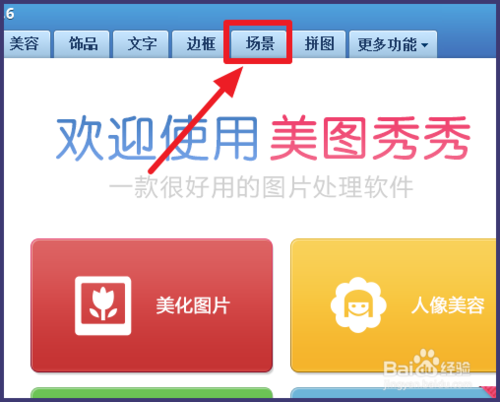
然后打開一張需要修改背景的照片,最好人和背景有明顯的區(qū)分,在摳圖的時(shí)候比較簡(jiǎn)單
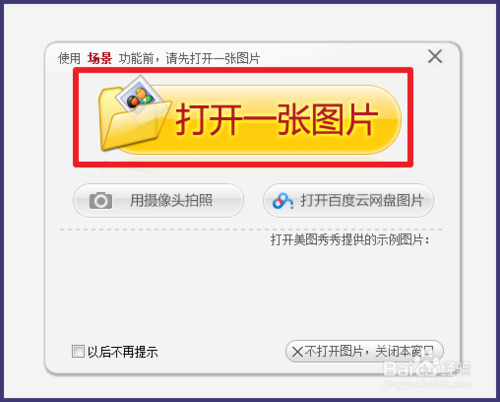

然后點(diǎn)擊左邊的【摳圖換背景】
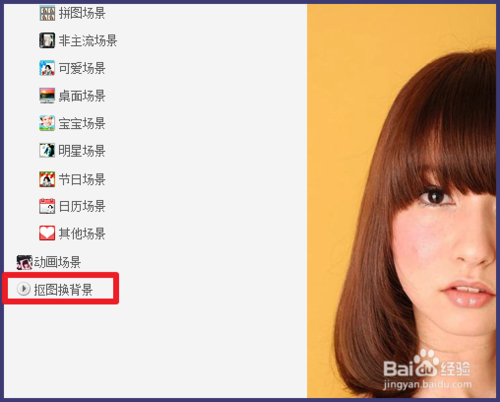
點(diǎn)擊【開始摳圖】

然后主要有是三種摳圖方式,背景和人物區(qū)分較大的,選自動(dòng)摳圖就可以了

然后在需要留下的人像上畫線,看看哪里有沒(méi)選到的,再畫幾條線
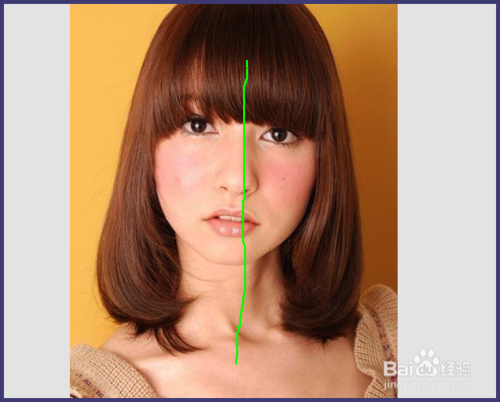
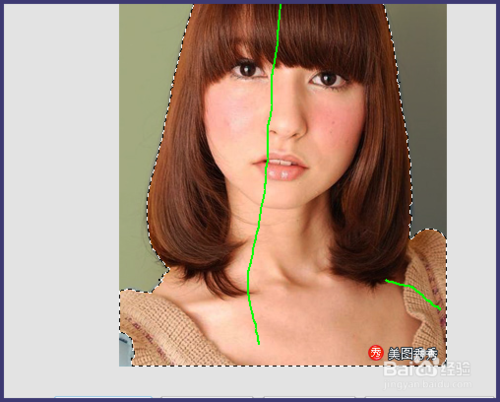
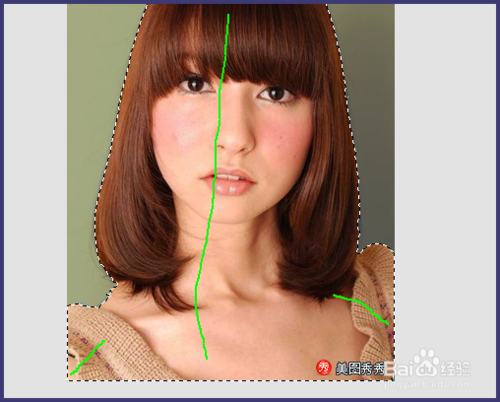
選擇好后,點(diǎn)擊下方的確定,背景就沒(méi)有了
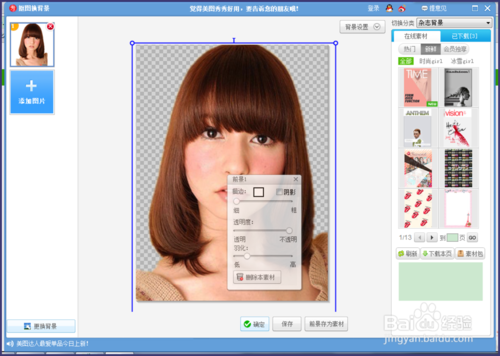
然后點(diǎn)擊右上角的【背景設(shè)置】
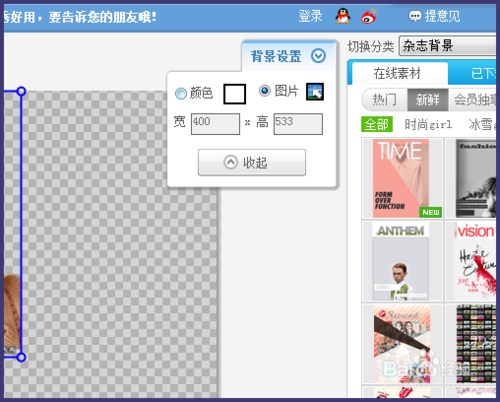
選擇你需要的顏色
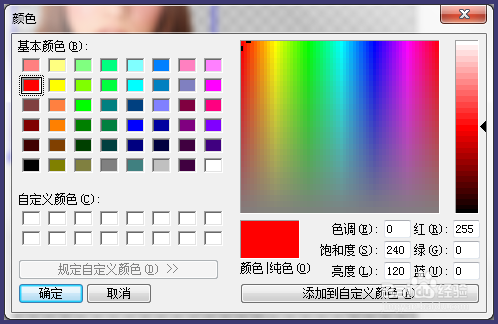
背景顏色就變了
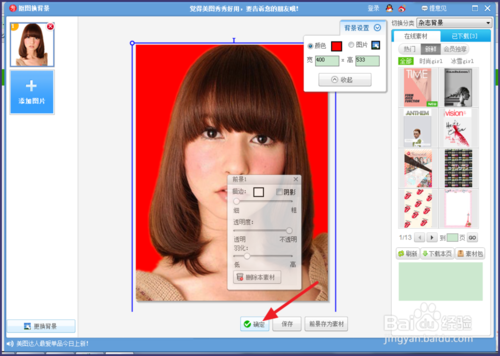
然后點(diǎn)擊確定就換完背景了

最后點(diǎn)擊右上角的【保存與分享】即可
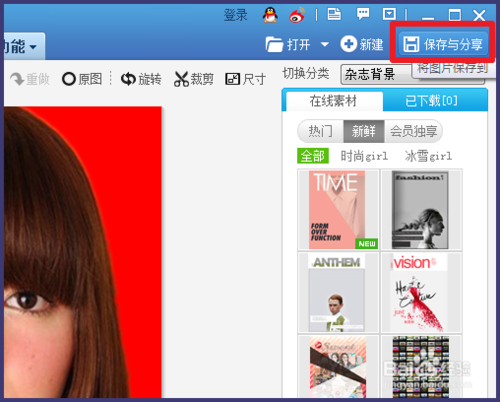
新聞熱點(diǎn)
疑難解答